1、百度 “Diskgenius” 到官方下载即可!这里我下载x86版本“Diskgenius”双击运行 “Diskgenius”

2、如果多硬盘用户!需要再右侧红框内选择正确的磁盘!

3、图示!右键 “分区” → 点击 “调整分区大小(Ctrl_F11)”
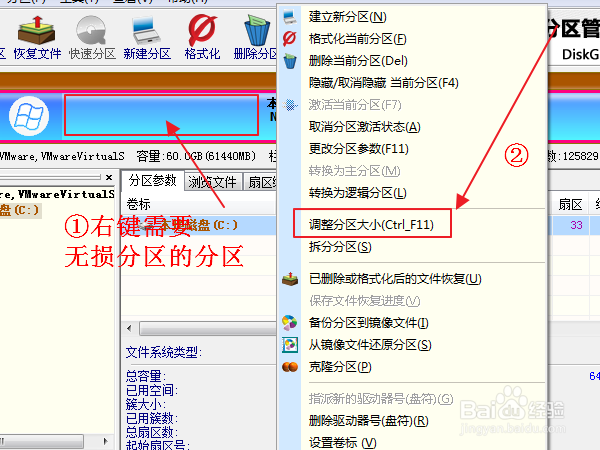
4、 “分区后部的空间:”输入适当需要分出的空间大小,这里我输入的是:45 GB2. “倒三角▽”选择“建立新分区”3.勾选 “完成后重启”4.点击“确定”

5、点击“是” → 点击“确定” →点击“确定”PS如果不是原版完整版diskgenius可能组件不完整就无法正常给C盘无损分区
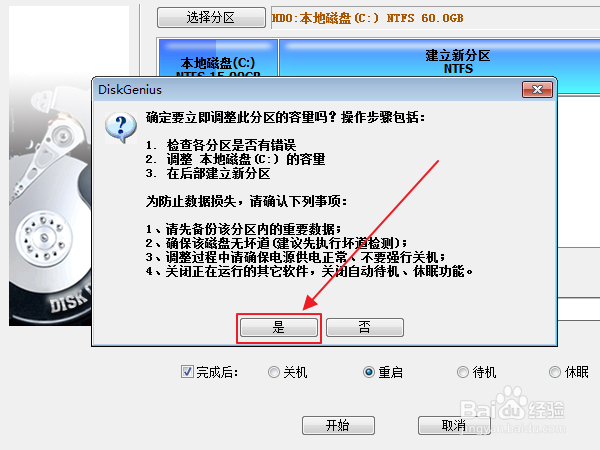
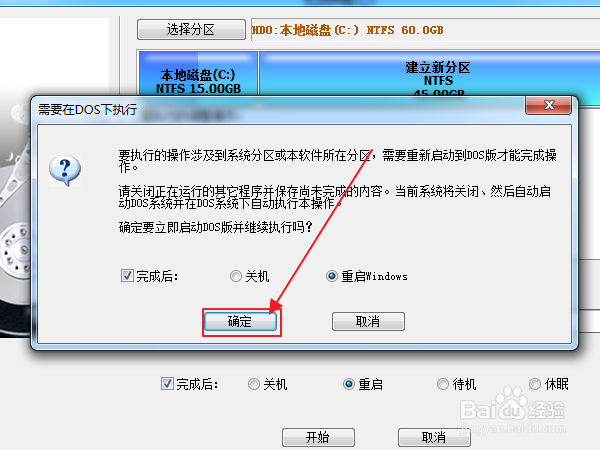

6、系统自动重启后,Diskgenius 将全自动操作给我们无损分区,处理完成会自动重启。 这里需要耐心等待,切记不要断电。

7、OK,自动开机后。我们会发现多出一个盘,而C盘空间容量随之减少。这样我们就无损分区完成了呢!是不是超简单!
